Cara Mencetak dari Android Menggunakan Wi-Fi atau Internet
Bermacam Macam / / February 12, 2022

Minggu lalu saudara ipar saya membeli printer Cannon Pixima Wireless baru untuk digunakan di rumah dan saya adalah orang yang dia panggil untuk membantunya melakukan pengaturan. Itulah yang terjadi ketika Anda memiliki seseorang dalam keluarga yang menulis untuk blog teknologi populer dan hanya menagih secangkir kopi untuk semua bantuan perbaikan dan pemecahan masalah yang dia berikan.
Dia menginstal driver printer di komputernya, dan dia berhasil mencetak dan memindai dokumen. Namun ia mencari kemampuan untuk menggunakan fitur nirkabel printernya untuk mencetak langsung dari smartphone Android-nya. Saat saya menyiapkan printernya untuk Wi-Fi dan pencetakan cloud, saya menyadari bahwa seluruh proses dapat didokumentasikan untuk pembaca saya.
Jadi, inilah dua cara di mana Anda dapat mencetak secara nirkabel dari perangkat Android Anda.
1. Cara pertama adalah mencetak melalui internet menggunakan Google Cloud Print.
2. Metode kedua adalah yang langsung: menggunakan jaringan Wi-Fi lokal.
Google Cloud Print
Ada dua cara untuk mencetak menggunakan Google Cloud Print. Anda memerlukan printer siap Google Cloud Print atau Anda perlu menghubungkan printer klasik ke komputer Anda dan menambahkannya ke akun Google Anda dengan mengaktifkan dukungan Cloud Print di Google Chrome.
Menambahkan Printer
Untuk printer siap pakai Google Cloud Print, Anda harus mendaftarkan printer langsung ke akun Google Anda. Di pengaturan web printer cari Google Cloud Print dan pilih opsi Daftar Online. Printer akan mencetak halaman dengan URL unik. Yang perlu Anda lakukan sekarang adalah membuka tautan di ponsel cerdas atau komputer mana pun saat Anda masuk ke akun Google Anda. Setelah autentikasi selesai, printer akan ditambahkan ke profil Google Cloud Print Anda.
Inilah video Cannon Pixima yang saya temukan di YouTube yang dapat Anda rujuk untuk pemahaman yang lebih baik.
Catatan: Tidak semua printer Wi-Fi siap dengan Google Cloud Print. Jika printer nirkabel Anda tidak ada dalam daftar cetak Google Cloud, Anda selalu dapat menggunakannya sebagai printer klasik.
Printer meja biasa (printer klasik) yang tidak memiliki dukungan Google Cloud Print harus mendaftarkan printer mereka menggunakan pengaturan browser Chrome setelah mereka masuk ke akun Google mereka. Di pengaturan Chrome, cari opsi Google Cloud Print dan klik pada Mengelola tombol. Sekarang cukup tambahkan printer yang sudah ada sebelumnya ke akun Anda atau instal yang baru.

Tip keren: Jika Anda memiliki printer HP, HP memiliki layanan serupa yang disebut HP ePrint yang membantu Anda mencetak dari mana saja.
Mencetak Dokumen
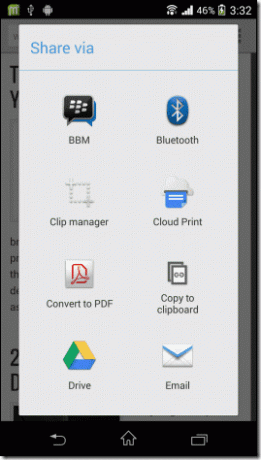
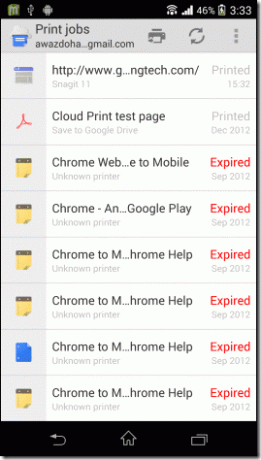
Itu saja, setelah Anda menambahkan printer, Anda dapat mencetak secara nirkabel dari ponsel Android Anda menggunakan Aplikasi Google Cloud Print. Pengguna KitKat dapat melewati penginstalan aplikasi karena plugin printer terintegrasi langsung dalam kerangka kerja Android dalam versi ini.
Untuk mencetak dokumen, Anda hanya perlu membagikannya dengan aplikasi Google Cloud Print dan mencetaknya. Anda juga memeriksa kemajuan antrian print dari aplikasi itu sendiri.
Pencetakan Wi-Fi Lokal
Jika Anda memiliki printer Wi-Fi yang terhubung ke jaringan Wi-Fi lokal Anda tetapi tidak dapat online karena tidak memiliki dukungan cetak Google Cloud, Anda masih dapat menggunakan perangkat Android untuk mencetak dari printer tersebut. Ada banyak aplikasi yang tersedia di Play Store, beberapa khusus untuk model printer, yang dengannya Anda dapat mengirim perintah cetak secara nirkabel ke Printer Wi-Fi Anda.
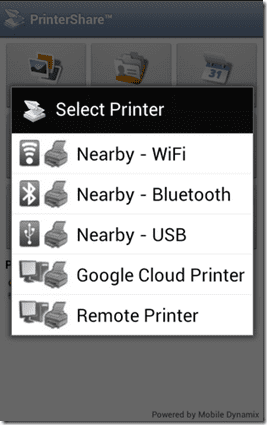
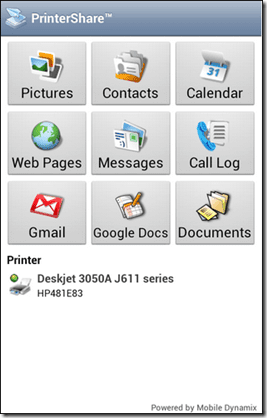
Jika Anda tidak dapat menemukan aplikasi khusus untuk printer Anda, PrinterShare Mobile Print dapat membantu Anda. Aplikasi secara otomatis mendeteksi printer Wi-Fi di jaringan Wi-Fi yang sama dan memungkinkan Anda mencetak langsung dari perangkat Android Anda. Kami akan segera meninjau aplikasi ini.
Kesimpulan
Demikian tadi cara mencetak secara nirkabel dari perangkat Android Anda. Pengaturan dan pendekatan mungkin berbeda tergantung pada model printer Anda, tetapi proses dasarnya tetap sama. Juga, pantau terus karena kami akan segera memberikan ulasan PrinterShare dan berbicara tentang lebih banyak aplikasi pencetakan untuk Android.
Terakhir diperbarui pada 03 Februari 2022
Artikel di atas mungkin berisi tautan afiliasi yang membantu mendukung Guiding Tech. Namun, itu tidak mempengaruhi integritas editorial kami. Konten tetap tidak bias dan otentik.


